Lenovo Chromebook Duet. Görüntü: Haziran Wan/ZDNET.
Chromebook, orijinal amacının çok ötesine geçti. Artık yalnızca “kutulu bir tarayıcı” değil: ChromeOS, ihtiyacınız olan hemen hemen her şeyi yapabilen tam teşekküllü bir işletim sistemi olarak etkili bir şekilde çalışır. Örneğin, bir Chromebook’a yazıcı eklemek sandığınızdan çok daha kolaydır.
Ancak, bir dezavantajı var. ChromeOS’ten yazdırma şansınızı en üst düzeye çıkarmak istiyorsanız, ağınızdaki başka bir makineye zaten bağlı olan bir yazıcı eklemeniz gerekir. Dolayısıyla, Linux, macOS veya Windows çalıştıran bir masaüstü bilgisayarınız varsa, yazıcınızı ağ paylaşımı yoluyla o makineye bağlayın. Bu yapıldıktan sonra, yazıcıyı Chromebook’unuza eklemek kolaydır.
Gerekli yapılandırma
Chromebook’unuza bir yazıcı eklemek için aşağıdakilere ihtiyacınız vardır:
- bir Chromebook;
- yerel ağınız üzerinden bir makineye zaten bağlı olan bir yazıcı;
- Chromebook ve yazıcıyı barındıran diğer bilgisayar aynı ağ üzerinde olmalıdır;
- yazıcının bağlı olduğu bilgisayarın IP adresi.
Tüm bu gereksinimler karşılandığında, yazıcıyı Chromebook’unuza ekleme zamanı geldi.
Ağ Yazıcısını Chromebook’unuza Ekleme
- Ayarlar panelini açın
Chromebook’ta paneli açın Ayarlar bildirim penceresindeki dişli simgesinden veya başlatıcıdan.
- Yazıcı Ayarlarını Bulun
panel ne zaman Ayarlar açılırbölümü getirmek için arama alanına “yazıcı” yazın Yazıcılar.
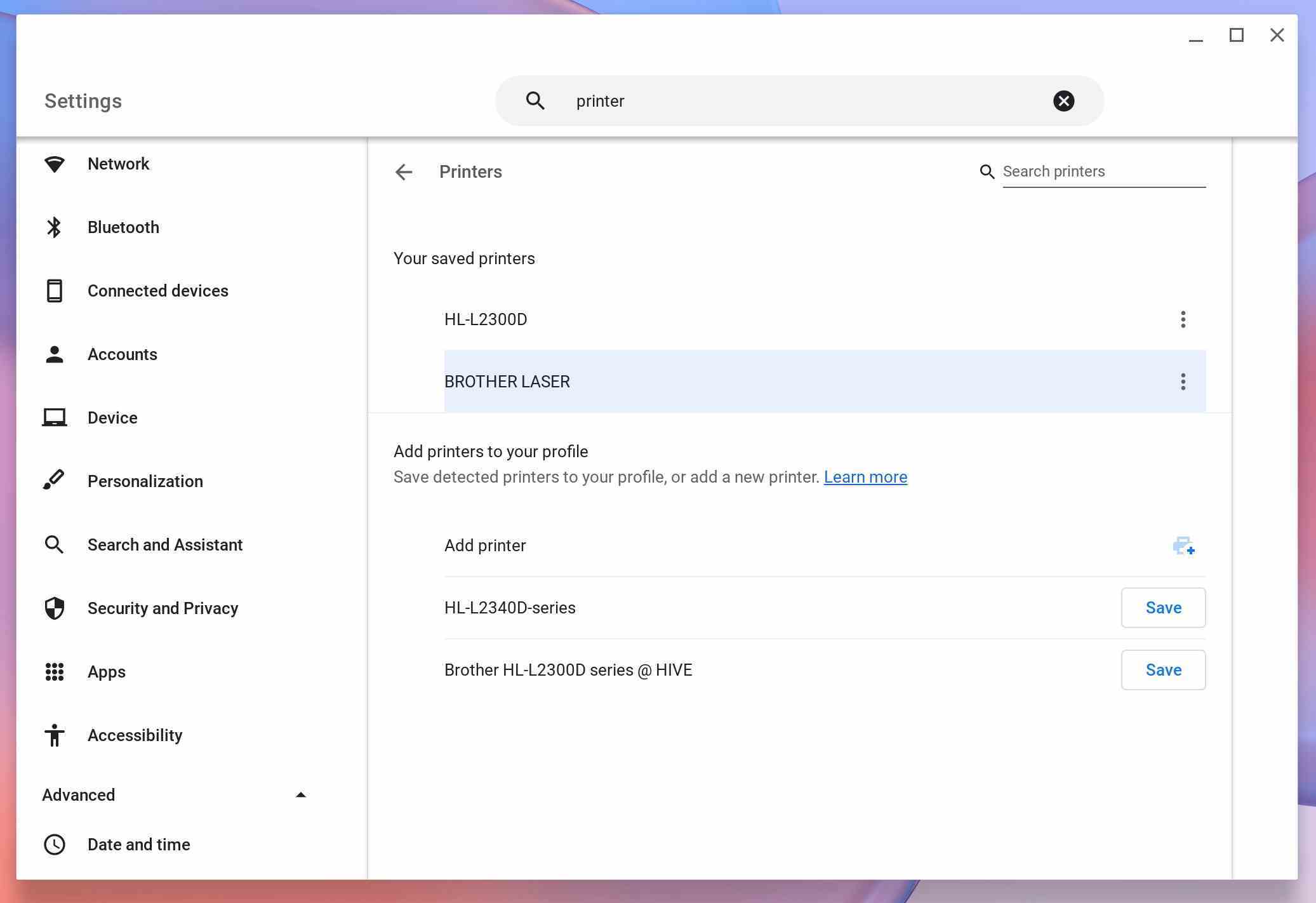
Resim: Jack Wallen/ZDNET.
- Yazıcı ekle
Tıklamak yazıcı ekle. Bir sonraki pencerede tıklayın Baskı sunucusu (Yazdırma Sunucusu) sol alt köşede.
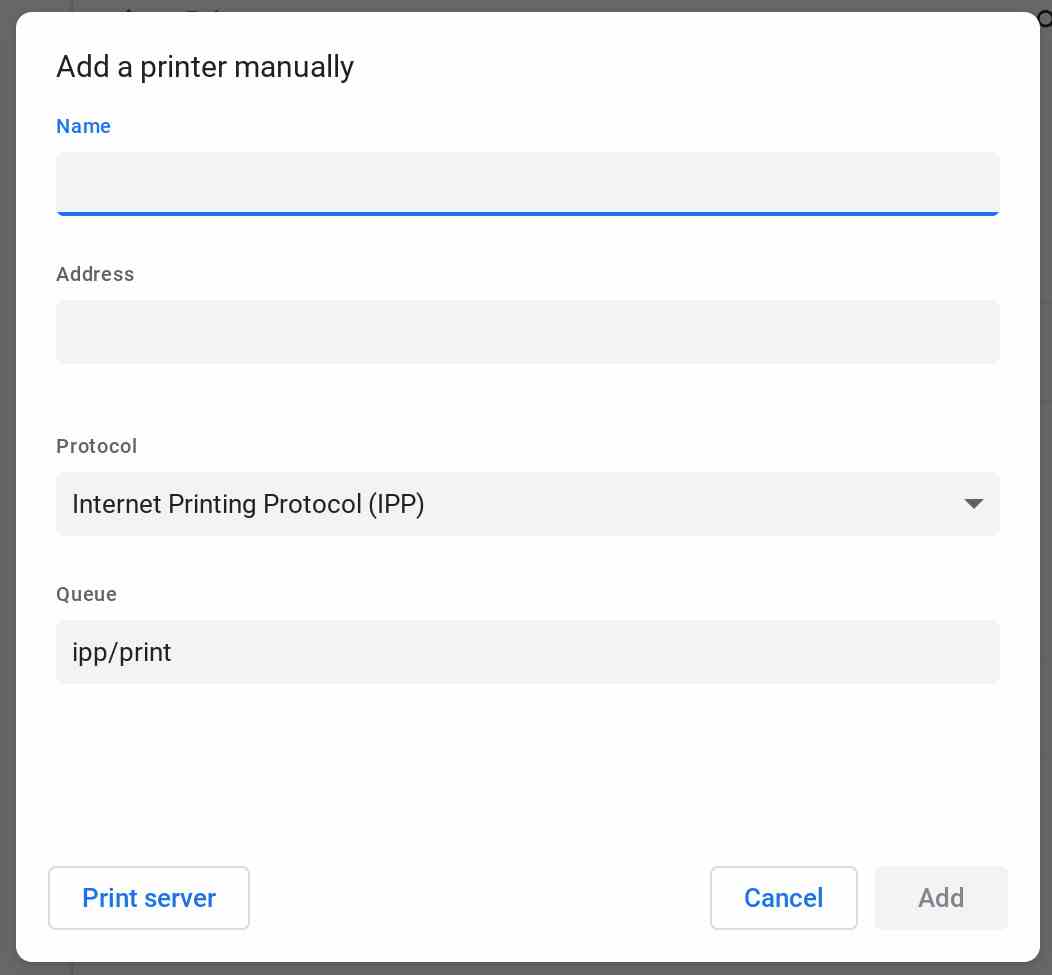
Resim: Jack Wallen/ZDNET.
- Yazıcıyı Bulun
Bir sonraki pencerede yazıcının bağlı olduğu makinenin IP adresini yazın ve tıklayın. Eklemek.
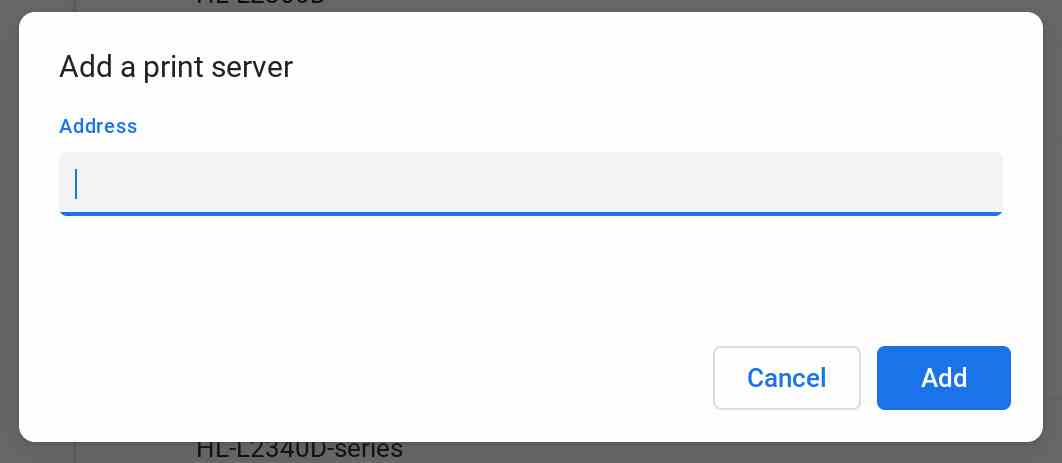
Yazıcıyı bulmak için onu barındıran makinenin IP adresini yazın. Resim: Jack Wallen/ZDNET.
- Yazıcıyı yedekleyin
ChromeOS, sunucuya bağlı yazıcıyı otomatik olarak bulur ve pencerede listeler yazıcı ekle. Eklemek istediğiniz yazıcıyı bulun ve tıklayın. Kayıt etmek süreci tamamlamak için.

Resim: Jack Wallen/ZDNET.
Yazıcınız Chromebook’unuza başarıyla bağlandı. Sunucunuzda birden çok yazıcı varsa, yine de istediğiniz kadarını kaydedebilirsiniz. Örneğin, sunucunuzla ilişkilendirilmiş bir tek renkli lazer yazıcınız ve bir renkli yazıcınız olabilir. İkisini de ekleyin, ardından ihtiyacınız olanı yazdırın.
Yazıcınız ChromeOS’a eklendikten sonra, doğrudan bilgisayarınıza bağlıymış gibi kullanabilirsiniz. Chromebook’unuzu kullanma olanaklarını genişlettiniz!
Kaynak : ZDNet.com

